Imate li problema s lociranjem svih svojih slika na svom Macu? Želite li pohraniti sve svoje slike na jedno mjesto za sigurnosno kopiranje ili uređivanje? Onda ste na pravom članku.
Pretraživanje slika prema vrsti datoteke može vam pomoći da pronađete i spojite fotografije te izbrišete duple kopije slike. Srećom, to se lako može učiniti pomoću značajke vašeg macOS Spotlight ili s raznim aplikacijama trećih strana.
Sadržaj
- Korištenje Spotlight za pronalaženje slika prema vrsti datoteke
-
Aplikacije trećih strana
- HoudahSpot
- PowerPhotos
- PhotoSweeper
-
Pronalaženje vrste datoteke slike je jednostavno
- Vezane objave:
Korištenje Spotlight za pronalaženje slika prema vrsti datoteke
Spotlight je ugrađena značajka macOS-a koja može obavljati razne zadatke: izračune, pokretanje aplikacija, traženje definicija rječnika, pregled dokumenata itd. Spotlight također može tražiti bilo koju mapu, datoteku, e-poštu ili vrstu datoteke.
Najlakši način za traženje slika pomoću Spotlighta je pretraživanje temeljeno na tražilu. Da biste to učinili, slijedite ove korake:
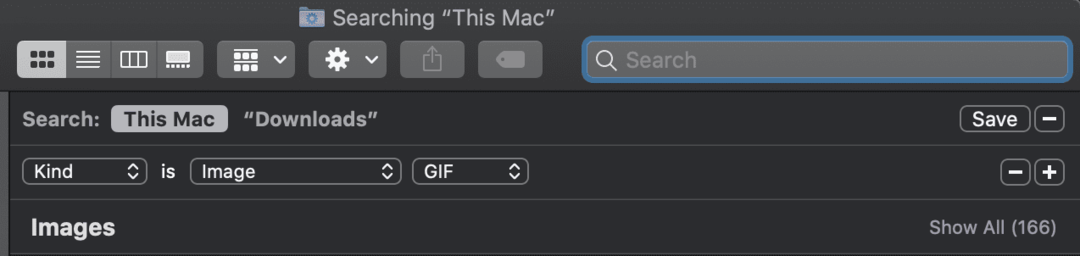
- Otvorite prozor Finder Spotlight pritiskom na naredba + opcija + razmaknica.
- Idite na gornji desni dio i dodirnite gumb (+).
- Drži dolje opcija + plus dugme. Dodirnite elipsu koja se pojavi (...).
- Unos pod nazivom "bilo što od sljedećeg je istinit” će se prikazati na ekranu. Ovo je nužna informacija kada tražite više kriterija slike u jednom pretraživanju.
- Ispod "bilo koje,” izmijenite gumbe za "image, kind i TIFF.”
- Na kraju retka dodirnite gumb plus (+) i formirajte polje sa "slika, vrsta i TIFF".
- Ponovite gornji korak za PNG i GIF.
- Dodirnite na Uštedjetigumb u gornjem desnom kutu. Ovo sprema ove korake u slučaju da vas nešto prekine usred pretraživanja.
- Imenujte ove korake logično, kao što je "lociranje slika prema vrsti".
- Klik Uštedjeti. Naziv i ikona pametne mape pojavit će se na vrhu prozora i kriteriji će nestati. Možete odabrati prikaz kriterija klikom na Akcijskiizbornika i odabira Prikaži kriterije pretraživanja.
- Odaberite odredište za slike koje želite kopirati. To može biti tvrdi disk ili mapa.
- Odaberite Datoteka > Odaberi sveili pritisnite naredba + A u prozoru s rezultatima.
- Povucite odabir na kreirano odredište.
Posljednji korak ponekad može biti spor i frustrirajući. Ako vaše pretraživanje slika dovede do pretraživanja puno slika, povlačenjem i ispuštanjem odjednom može doći do zaključavanja sustava ili čak igranja na plaži.
Aplikacije trećih strana
Kao što je već spomenuto, aplikacije trećih strana također mogu locirati vrste slikovnih datoteka i izvršiti određene radnje kako bi pomogle u konsolidaciji i čišćenju dupliciranih slika.
HoudahSpot
Alternativa korištenju Spotlighta je korištenje softvera za pretraživanje diska kao što je HoudahSpot. Ovaj je softver jednostavan za postavljanje i omogućuje spremanje i definiranje kriterija na način sličan Spotlightu. Umjesto povlačenja i ispuštanja rezultata slika, možete kopirati stavku kako biste izbjegli zaključavanje Finder-a i igranje na plaži. Možete čak i ukloniti lokacije iz rezultata, što pomaže u izbjegavanju neželjenih kopija u bibliotekama aplikacija za fotografije.
PowerPhotos
Ako želite pronaći i očistiti duplikate u iPhotu ili fotografijama, možete koristiti PowerPhotos. PowerPhotos dolazi s moćnim značajkama za upravljanje bibliotekom i albumima. Unatoč radu s fotografijama, PowerPhotos također uključuje licencu za rad s iPhotom.
PhotoSweeper
Da biste poništili dupliciranje, preporučujemo PhotoSweeper. Najnovija verzija radi s iPhoto, Aperture, Lightroom i fotografijama.
Pronalaženje vrste datoteke slike je jednostavno
Gornji koraci pomoći će vam da pronađete sliku prema vrsti datoteke koristeći macOS Spotlight ili alat treće strane. Svatko tko posjeduje Mac trebao bi se upoznati sa Spotlightom i njegovim mogućnostima, jer može rezultirati optimiziranom upotrebom macOS-a. Da ne spominjemo, odvajanje vremena za čišćenje slika na računalu oslobodit će prostor. Naravno, proces sigurnosnog kopiranja može potrajati neko vrijeme, pogotovo ako povlačite i ispuštate veliki broj slika, ali potencijalno može ubrzati rad vašeg računala.